Wps2019中如何取消自动设置超链接?
1、鼠标单击当前编辑文档左上角文件旁的下拉“∨”,如下图所示:
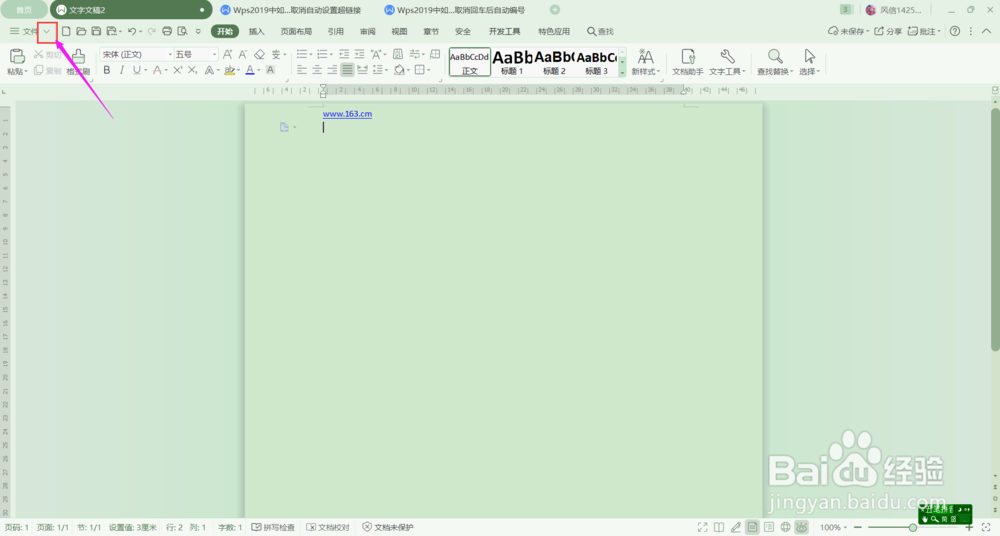
2、在下拉菜单栏中选择“工具”命令,单击鼠标,如下图所示 :

3、工具命令中选择“选项”命令,单击鼠标,如下图所示:

4、弹出“选项”windowns对话窗口,如下图所示:
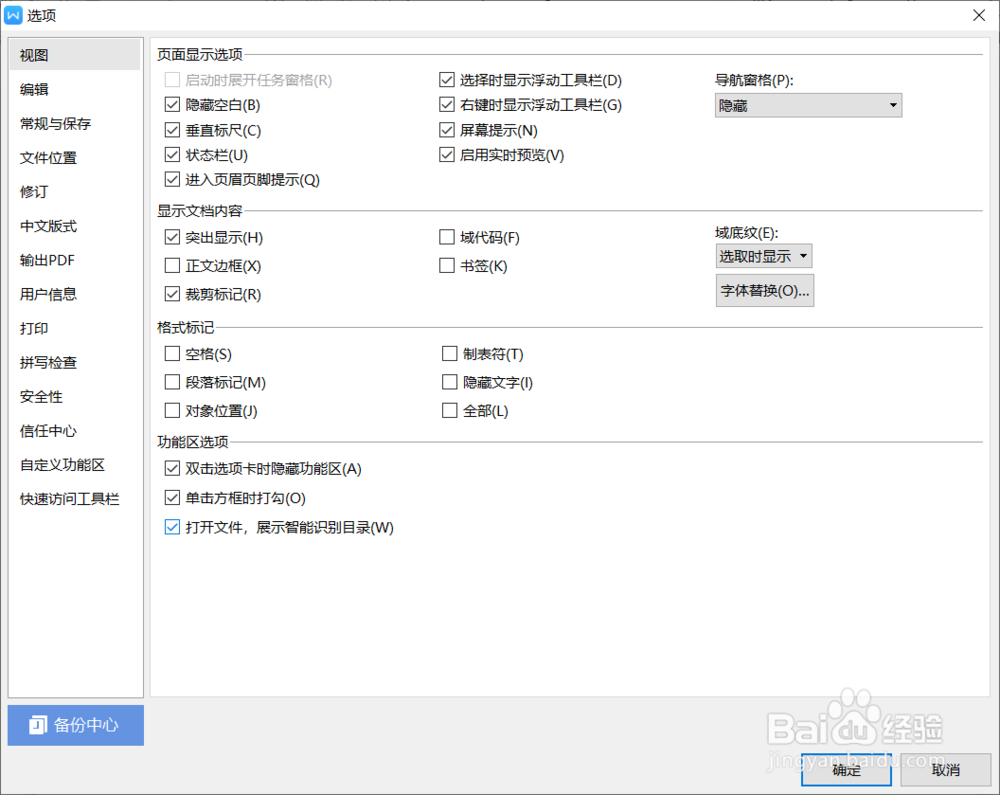
5、鼠标单击“编辑”,切换至编辑页面,如下图所示:
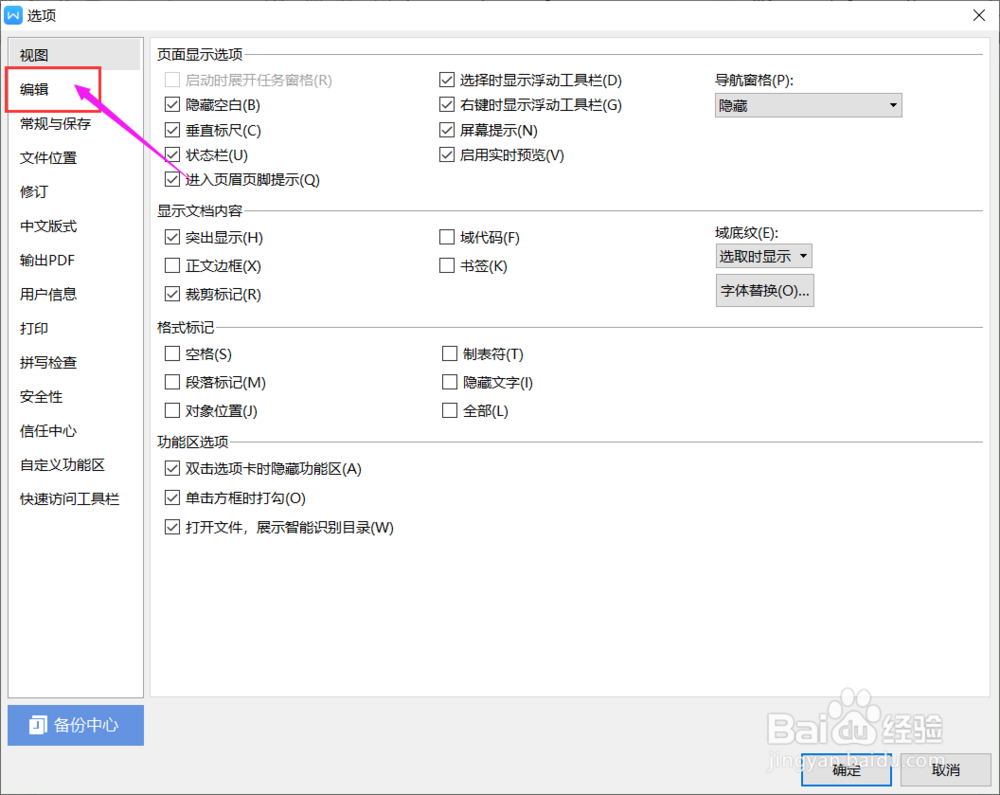
6、在编辑页面,鼠标移至“自动更正”,将“Intenet或网络路径替换为超链接”前面的勾选去掉,如下图所示:
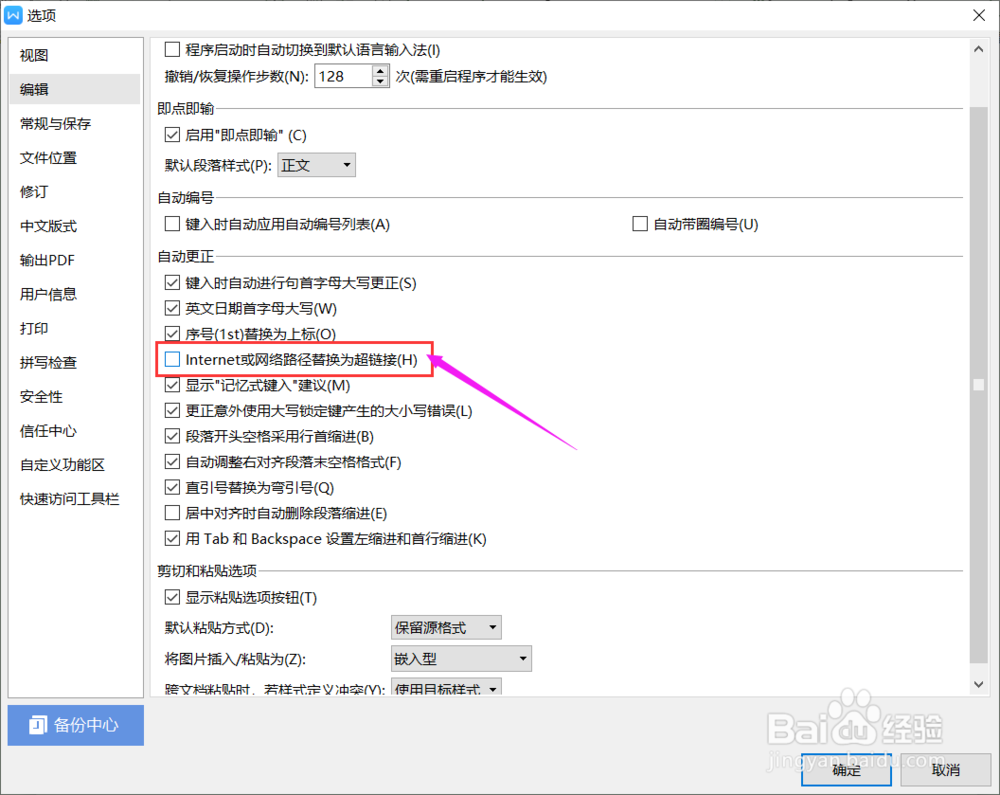
7、设置完成,单击“确定”按钮即可,再次输入网址时,就不会自动设置超链接了。
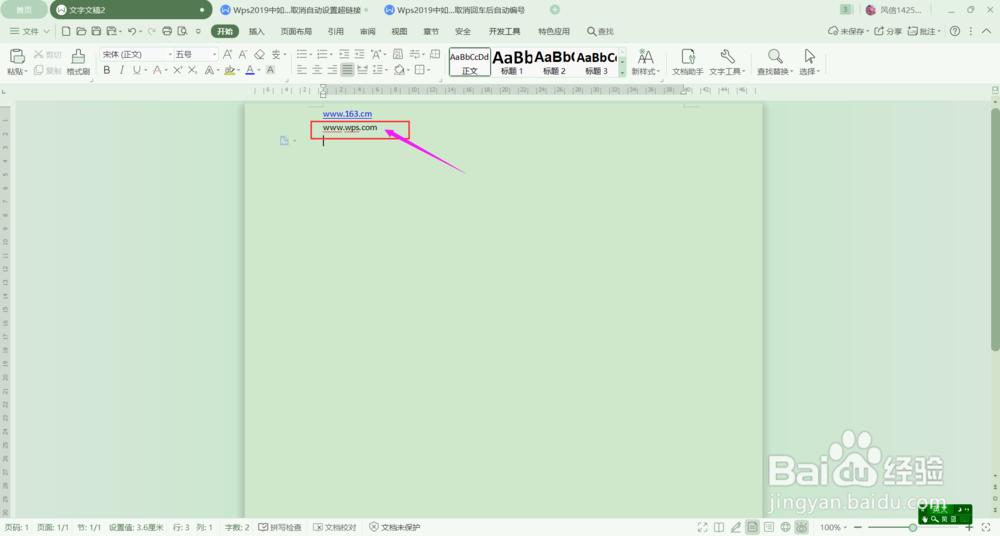
声明:本网站引用、摘录或转载内容仅供网站访问者交流或参考,不代表本站立场,如存在版权或非法内容,请联系站长删除,联系邮箱:site.kefu@qq.com。
阅读量:190
阅读量:140
阅读量:44
阅读量:156
阅读量:140